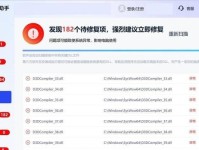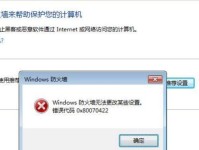在使用网吧电脑时,有时会遇到开机后屏幕出现黑屏的情况,这对于用户来说是非常困扰的。本文将详细介绍如何应对网吧电脑开机黑屏问题,并提供一些有效的解决方法,帮助用户顺利使用电脑。

检查显示器连接线是否松动或损坏
检查显示器连接线是否插入正确,确保连接稳固,如果连接线松动或损坏,可能会导致开机后出现黑屏。
检查显示器电源是否正常
确认显示器电源是否正常工作,可以通过观察显示器后面的电源指示灯来判断。如果电源指示灯不亮或闪烁,可能是显示器电源故障引起的黑屏。
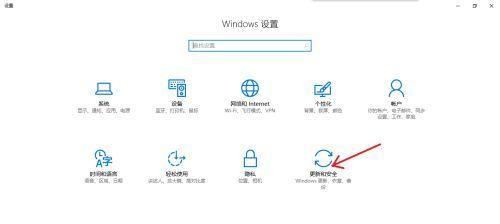
排除外接设备问题
有时外接设备(如U盘、移动硬盘等)插入电脑后可能会导致开机黑屏。可以尝试拔掉所有外接设备,然后重新开机看看是否解决了问题。
检查显卡是否正常工作
黑屏问题有可能是显卡故障引起的,可以尝试将显示器连接线从显卡上拔下,然后重新插入,确保连接稳固。如果问题依然存在,可能需要更换或修复显卡。
检查操作系统是否出现问题
操作系统出现异常可能导致开机黑屏。可以尝试进入安全模式来检查问题所在。在开机时按下F8键(或其他对应的快捷键)进入安全模式,如果能够正常进入安全模式,说明问题可能是由于某个应用程序或驱动程序引起的。
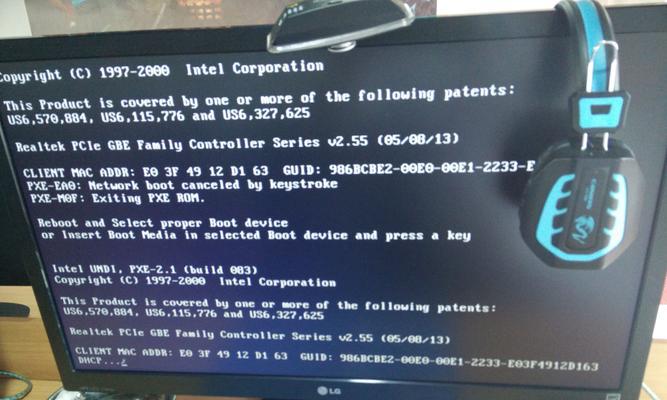
尝试重启计算机
有时电脑出现黑屏问题只是临时性的故障,可以尝试直接按下电源按钮关闭计算机,然后再重新启动。
更新显卡驱动程序
过时的显卡驱动程序有时也会导致开机黑屏,可以尝试更新显卡驱动程序来解决问题。可以从显卡官方网站或驱动程序更新软件中下载最新的驱动程序,并按照提示安装。
清理内存条和插槽
内存条和插槽上的灰尘和脏污可能导致接触不良,从而引起黑屏问题。可以使用软刷或棉签等工具清理内存条和插槽,并确保连接良好。
检查电源是否正常供电
不稳定的电源供电也会导致开机黑屏。可以尝试使用其他电源插座,或者更换电源线来排除电源供电问题。
升级操作系统
有时操作系统的版本过旧也会导致兼容性问题,引起开机黑屏。可以尝试升级操作系统到最新版本,或者恢复出厂设置来解决问题。
检查硬盘是否出现故障
硬盘出现故障有时也会导致开机黑屏。可以尝试进入BIOS界面检查硬盘是否被识别,或者使用硬盘检测工具来检测硬盘是否出现问题。
检查主板是否损坏
主板损坏也会导致开机黑屏。可以尝试清理主板上的灰尘和脏污,并检查主板上的元件是否损坏。
咨询专业维修人员
如果以上方法都没有解决开机黑屏问题,可能需要咨询专业维修人员。他们具有更深入的电脑维修知识,可以帮助诊断并解决问题。
重装操作系统
作为最后的解决方法,如果其他方法都无效,可以考虑重装操作系统。不过,在进行重装操作系统之前,请务必备份重要的数据,以免丢失。
网吧电脑开机黑屏问题可能由多种原因引起,包括显示器连接问题、外接设备问题、显卡故障、操作系统异常等。通过检查硬件连接、更新驱动程序、清理内存条等方法可以解决大部分问题。如果问题仍无法解决,建议咨询专业维修人员或考虑重装操作系统。希望本文提供的解决方法对用户解决网吧电脑开机黑屏问题有所帮助。